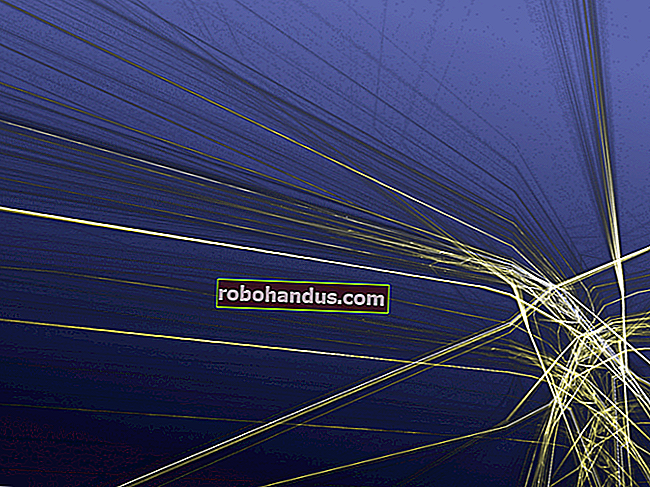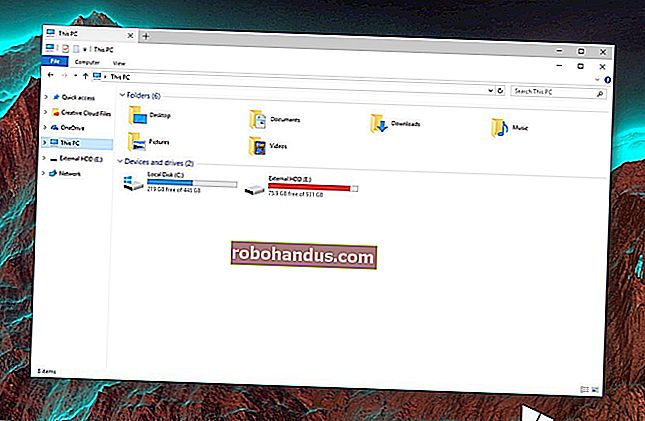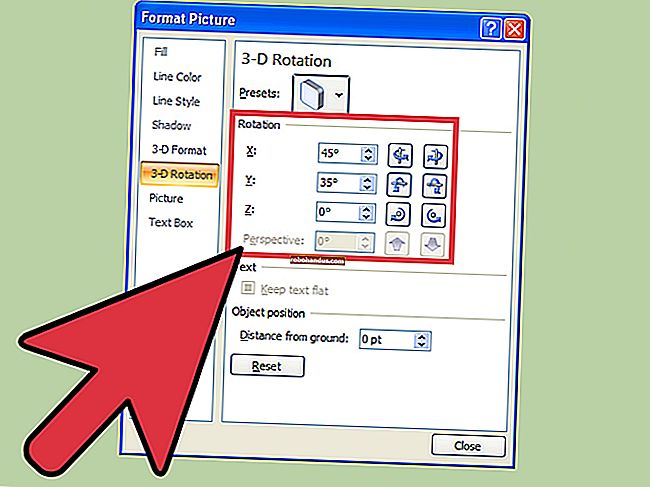Android에서 맞춤법 검사기를 활성화 또는 비활성화하는 방법

그래서 누구나 Android에서 선호하는 키보드에 자동 수정 기능이 있다는 것을 알고 있지만 Android에도 맞춤법 검사 기능이 내장되어 있다는 사실을 알고 계셨습니까? 맞춤법을 두 배로 낮추거나 자동 수정을 완전히 제거하려는 경우이 설정을 사용하면 좋을 것입니다.
맞춤법 검사 및 자동 수정
관련 : 최고의 안드로이드 용 키보드 앱
여기서 가장 먼저 궁금한 점 중 하나는 맞춤법 검사가 자동 수정과 다른 점입니다. 실제로는 매우 간단합니다. 자동 수정은 의심스러운 텍스트를 적어도 일관성있는 단어 (때로는 성가신)와 비슷한 것으로 자동 수정 (상상)합니다. 반면 맞춤법 검사는 제안 된 가능성의 목록을 제공 할 뿐이며 자동으로 아무것도 변경하지 않습니다.
문제는 두 가지를 동시에 사용하는 경우, 특히 속어 나 기타 기술적으로 잘못된 말을 사용하는 경우 상황이 다소 짜증이 날 수 있다는 것입니다. 그러나 당신은 그것을 가지고 놀고 당신의 전화 사용 방식에 가장 적합한 것을 찾아야 할 것입니다.
Android의 맞춤법 검사기를 활성화하는 방법
이 설정은 대부분의 최신 Android 버전에 있어야하지만 휴대 전화 제조업체에 따라 위치가 약간 다르거 나 이름이 약간 다를 수 있습니다. 예를 들어, 주식 Android는이 설정을 '맞춤법 검사기'라고 부르고 삼성의 Android는 '맞춤법 교정'이라고합니다. 물론 그들은 그것을 바꿔야했습니다.
먼저 알림 창을 아래로 내리고 톱니 바퀴 아이콘을 탭합니다.

거기에서 언어 및 입력으로 스크롤하십시오. Samsung Galaxy 장치에서는 일반 관리 메뉴에 있습니다. Android Oreo에서는 시스템 아래에 있습니다.



언어 및 입력 메뉴에서 "맞춤법 검사기"옵션을 찾으십시오. 다시 말하지만, Samsung Galaxy 휴대폰에서는 철자 수정이라고합니다. Android Oreo에서는 고급 탭에서 찾을 수 있습니다.



이 시점에서 매우 간단합니다. 토글을 밀어 설정을 활성화합니다.

활성화되면 맞춤법이 틀린 단어를 탭하여 텍스트 필드에서 제안 된 대체 단어의 드롭 다운 목록을 가져올 수 있습니다.